Escenario «Virtual Playground»: vPLC + servidor de licencias + puerta de enlace perimetral
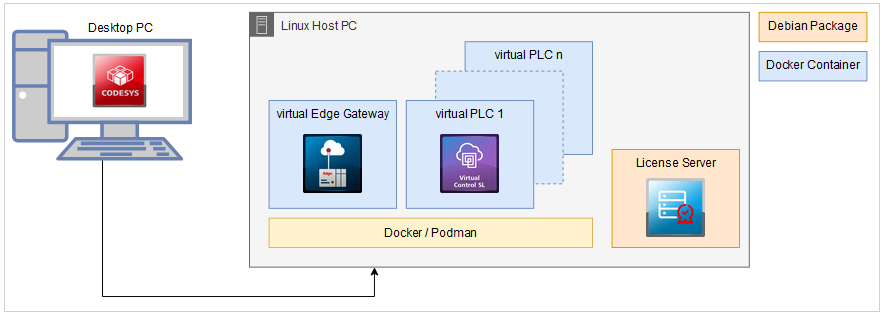
Requerimientos
Hardware
También se requieren los siguientes dispositivos:
PC de escritorio con CODESYS instalado
PC Linux (con Docker o Podman, Python3 y acceso SSH instalados), denominado aquí «PC host Linux».
Los siguientes productos complementarios deben estar instalados en el PC de escritorio (con CODESYS instalados):
CODESYS Virtual Edge Gateway for Linux.
CODESYS Virtual Control for Linux SL
CODESYS License Server for Linux SL
PC host Linux
Ejecute el comando Herramientas → Implemente Control SL y establezca una conexión con el PC host Linux (Comunicación pestaña).
Para obtener más información, consulte: Establecimiento de una conexión
Instale las versiones más recientes de los siguientes paquetes/imágenes (Despliegue pestaña):
CODESYS Virtual Edge Gateway for Linux
CODESYS Virtual Control for Linux SL
CODESYS License Server for Linux SL
Para obtener más información, consulte: Installing an image
Sugerencia
El servidor de licencias también se puede instalar y ejecutar en un sistema host diferente (requisito: sistema operativo Linux). La comunicación entre el PC host Linux y el servidor de licencias se realiza mediante el protocolo TCP/IP
Cree las instancias necesarias y configúrelas.
Se requieren instancias para la puerta de enlace y los PLC en el PC host Linux. En el Operación pestaña, cree la instancia de la siguiente manera:
procedimiento. Instalación de la instancia para la puerta de enlaceEn el VPLC sección, haga clic en
 botón.
botón.El Agregar nueva instancia Se abre el cuadro de diálogo.
En el Nombre campo, especifique un nombre (ejemplo:
vGateway).En el Filtrar cuadro de lista, seleccione Puerta de enlace valor.
Seleccione la última versión de la imagen de CODESYS Virtual Edge Gateway para Linux.
A continuación, haga clic OK.
La nueva instancia aparece en VPLC sección.
procedimiento. Instalación de la instancia para vPLC (s)En el VPLC sección, haga clic en
 botón.
botón.El Agregar nueva instancia Se abre el cuadro de diálogo.
En el Nombre campo, especifique un nombre (ejemplo:
vPLC1).En el Filtrar cuadro de lista, seleccione Tiempo de ejecución valor.
Seleccione la versión más reciente del CODESYS Virtual Control for Linux SL imagen.
A continuación, haga clic OK.
La nueva instancia aparece en VPLC sección.
Bajo Servidor de licencias, especifique la dirección IP del servidor de licencias. En el ejemplo que se muestra, esta es la dirección IP del PC host Linux.
Haga clic Guardar para confirmar el cambio.
La configuración se aplica en el PC host Linux.
Opcional: repita estos pasos para más instancias de vPLC.
Para obtener más información, consulta la sección «Crear instancias».
Inicie las instancias virtuales.
En el VPLC sección, haga clic en
 Comenzar todo botón para iniciar todas las instancias.
Comenzar todo botón para iniciar todas las instancias.En el Estado columna, el estado de todas las instancias virtuales cambia a En ejecución.
A partir de ahora, se puede acceder a las instancias de PLC virtuales en ejecución y programarlas como los PLC normales mediante CODESYS. La conexión se establece a través del «vGateway» que se ha configurado.
Aviso
Sin una licencia válida, los PLC funcionan en modo de demostración (2 horas de ejecución).
Instalación de licencias
Las licencias para operar los PLC se pueden obtener en CODESYS Store International e instaladas en el servidor de licencias.
Para obtener más información, consulte: Activando la licencia de red